qTest – 导出测试用例
qTest – 导出测试用例
qTest 支持将测试用例的详细信息导出到 Excel 文件的功能。以下是导出测试用例详细信息的步骤。
步骤 1 – 选择根文件夹并单击导出测试用例图标,如下面的屏幕截图所示。
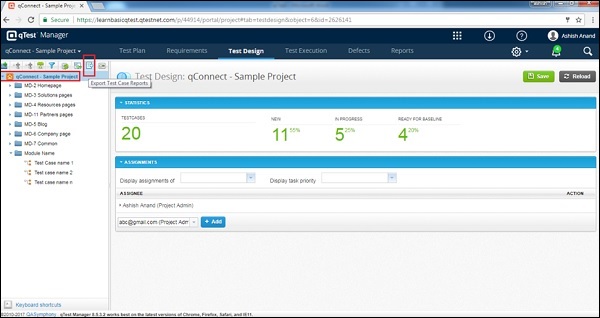
步骤 2 – 通过单击“导出测试用例”图标,将显示一组选项(下载)。选择测试用例详细信息报告并单击。
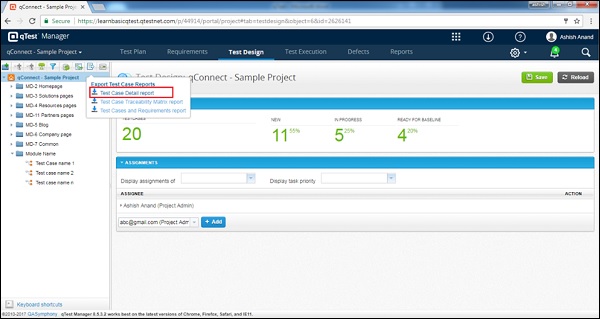
导出测试用例向导打开。这具有包含测试用例详细信息的列。以下屏幕截图显示了导出测试用例向导。
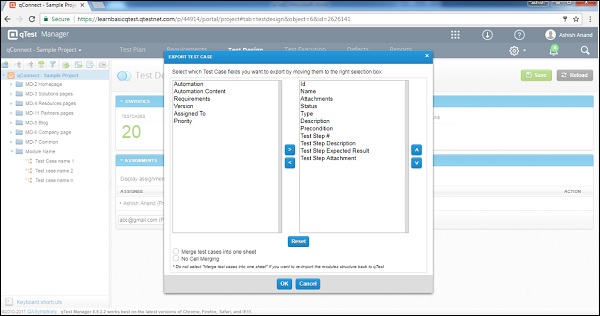
步骤 3 – 从左到右选择框选择测试用例字段(那些需要导出的字段)。
步骤 4 – 通过使用右侧的向上和向下箭头,您可以重新排序导出文件中需求字段的显示。以下屏幕截图显示了导出文件的向导设置。
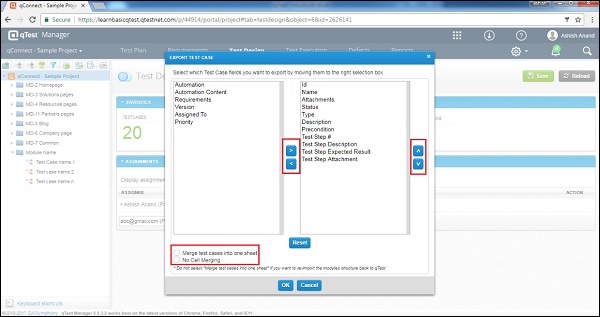
-
单击“重置”按钮将设置所有要导出的测试用例字段。所有设置都将更改为默认值。
-
单击 Cancel 按钮将关闭向导,Control 将返回到 Test Cases 选项卡。
-
单击“确定”按钮会将测试用例导出到向导中选择的文件中。
以下屏幕截图显示了示例导出文件。
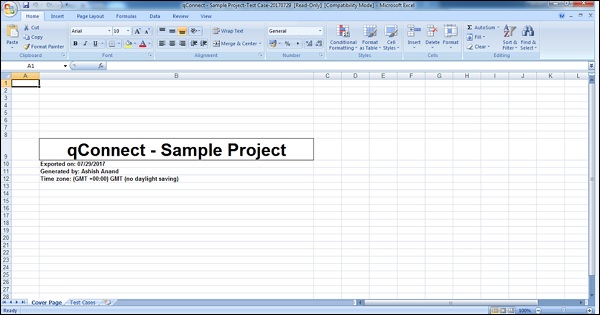
以下屏幕截图显示了导出的需求。
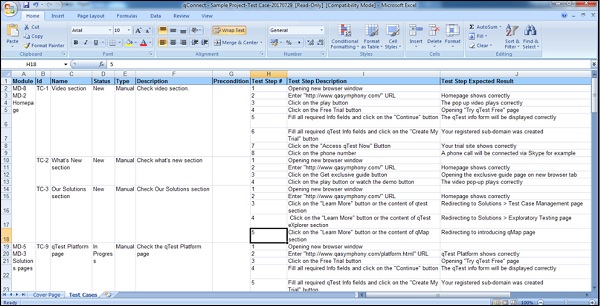
您可以一次选择一个模块的单个测试用例进行导出。通过选择根文件夹,您将能够导出根文件夹的模块和子模块中存在的所有测试用例。
